Ak používate Outlook a Windows Internet Explorer 7 alebo novšiu verziu, môžete v oboch programoch zobrazovať a udržiavať rovnaké zoznamy odberov pre informačné kanály RSS. Dosiahnete to tak, že budete zdieľať jeden zoznam odberov pre informačné kanály RSS cez Zoznam spoločných informačných kanálov (CFL) v systéme Microsoft Windows.
Keď pridáte informačný kanál RSS do ľubovoľného programu, ktorý používa CFL, bude tento informačný kanál RSS automaticky k dispozícii vo všetkých programoch. Existuje niekoľko informačných kanálov, ktoré sú súčasťou programu Windows Internet Explorer. Keď je CFL synchronizované s programom Outlook, tieto informačné kanály RSS sa zobrazia aj v programe Outlook.
Prečo sa informačný kanál RSS, ktorý bol odstránený v programe Outlook, naďalej zobrazuje?
Ak bol informačný kanál RSS odstránený v programe Outlook, informačný kanál RSS sa zároveň neodstráni z CFL. Ak je zapnutá synchronizácia CFL, informačný kanál RSS, ktorý bol odstránený v programe Outlook, sa znovu zobrazí, ak zostal v CFL.
Ak chcete odstrániť informačný kanál RSS, ktorý sa znovu zobrazil po odstránení v programe Outlook
-
Použite jeden z nasledovných postupov:
-
Ponechať informačný kanál RSS len vo Windowse Internet Explorer Vypnite synchronizáciu s Zoznam spoločných informačných kanálov v Windows a potom sa odhláste z informačný kanál RSS v Outlook.
-
Odstránenie informačný kanál RSS v Outlook aj vo Windowse Internet Explorer Odstráňte informačný kanál RSS v Outlook aj vo Windowse Internet Explorer.
-
Ponechať informačný kanál RSS len vo Windowse Internet Explorer
-
Na karte Súbor > vyberte položky Možnosti > Rozšírené.
-
V časti informačné kanály RSSzrušte začiarknutie políčka Synchronizovať informačné kanály RSS do zoznamu spoločných informačných kanálov (CFL) vo Windowse .
Zrušenie prihlásenia na odber a odstránenie všetkého obsahu
-
V aplikácii Pošta v navigačná tabla rozbaľte priečinokinformačné kanály RSS .
-
Vyberte priečinok pre informačný kanál RSS a potom stlačte kláves Delete.
-
Po zobrazení výzvy na potvrdenie odstránenia vyberte možnosťÁno.
Zrušenie prihlásenia na odber a zachovanie stiahnutého obsahu
-
Na karte Súbor vyberte položky Nastavenie kont > Nastavenie kont.
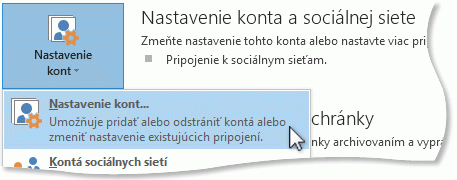
-
Na karte informačné kanály RSS vyberte v časti Názov informačného kanála položku informačný kanál RSS >Odstrániť.
Poznámka: Ak chcete zrušiť viacero informačné kanály RSS, pri výbere mien informačný kanál RSS stlačte a podržte stlačený kláves Ctrl.
-
Po zobrazení výzvy na potvrdenie odstránenia vyberte položku Áno.
Odstránenie informačný kanál RSS v Outlook aj vo Windowse Internet Explorer
-
V tabla Priečinok v časti informačné kanály RSSkliknite pravým tlačidlom myši na informačný kanál RSS, ktoré chcete odstrániť, a potom vyberte položkuOdstrániť priečinok.
-
Vo Windowse Internet Explorer vyberte ikonu Obľúbené položky.
-
Na karte Kanály kliknite pravým tlačidlom myši na informačný kanál RSS a potom vyberte položku Odstrániť.
-
Po zobrazení výzvy na potvrdenie odstránenia vyberte položku Áno.










